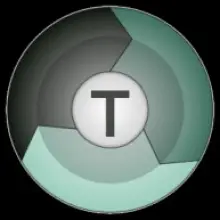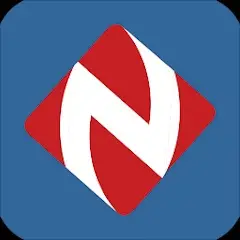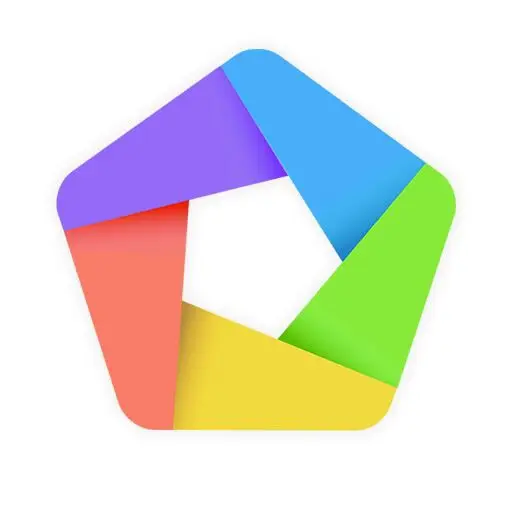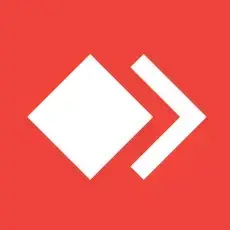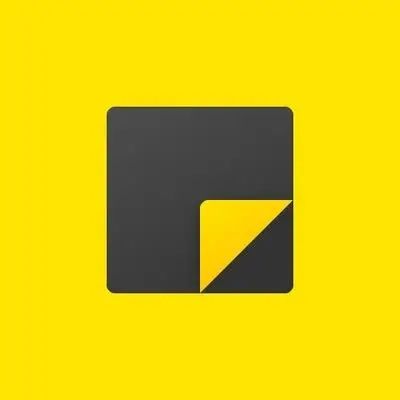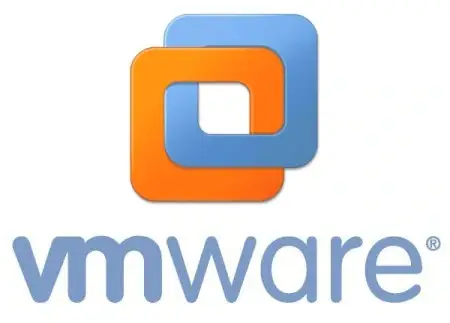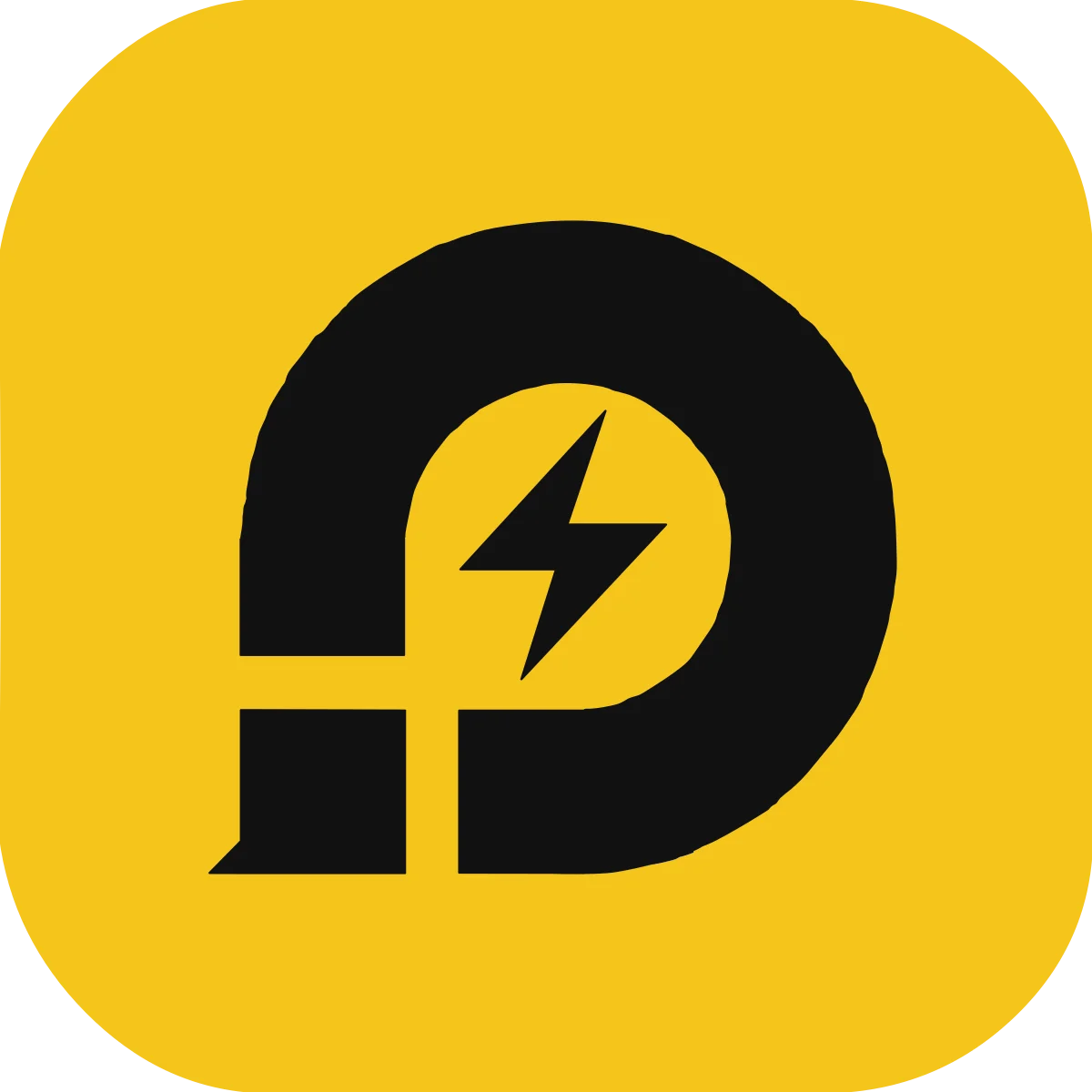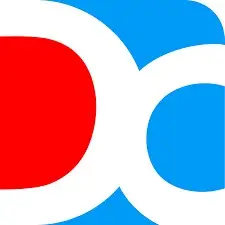Speccy giúp cho bạn kiểm tra các thông tin có liên quan tới phần cứng của máy tính nhanh với thao tác cơ bản dễ thực hiện nhất. Mọi thông tin cần thiết đều hiển thị trực quan và đầy đủ nhất trên màn hình như bo mạch chủ, CPU, RAM, Network, Audio…..

Speccy – Kiểm tra CPU, RAM, phần cứng siêu đơn giản và nhanh chóng
Speccy ứng dụng siêu hữu ích giúp bạn nhanh chóng cập nhật được các thông tin có liên quan tới nhà sản xuất, phiên bản hệ điều hành trong máy tính, dung lượng RAM….
Bên cạnh đó ứng dụng còn có thêm 1 lợi ích như:
– Nhanh chóng kiểm tra về hiệu suất và nhiệt độ hiện tại trong thiết bị của bạn, giúp bạn có thể nhanh chóng phát hiện và xử lý kịp thời những lỗi hoặc sự cố có liên quan tới hiệu suất hoạt động.
– Giúp kiểm tra mọi thông tin chỉ với cú nhấp chuột đơn giản trong ứng dụng mà bạn không cần phải click và kiểm tra từng mục theo như cách thực hiện truyền thống. Từ đó thời gian kiểm tra được rút ngắn và tiết kiệm hơn.
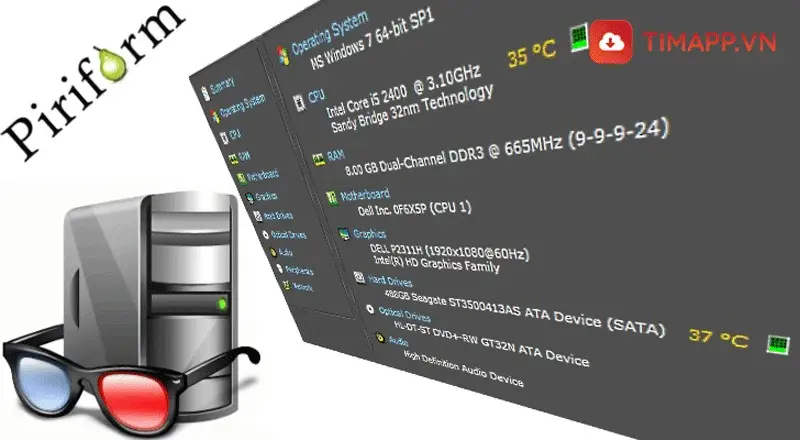
– Hệ thống cung cấp tới người dùng nhiều ngôn ngữ khác nhau, do đó bạn có thể sử dụng ngôn ngữ phù hợp nhất để quá trình sử dụng không bị gián đoạn.
Hơn thế nữa, ứng dụng còn giúp bạn kiểm tra mọi linh kiện có trong thiết bị. Ví dụ khi bạn mua máy bạn có thể truy cập vào ứng dụng để kiểm tra các thông tin cũng như linh kiện đang được cài đặt và sử dụng trong máy…..
Những tính năng cơ bản của Speccy
– Hệ thống có thêm tính năng mới cho thư mục Operating System đó là Computer trên PC hoặc laptop.
– Đặc biệt trong các dòng sản phẩm có sử dụng CPU loại Intel core 7 hệ thống cũng hỗ trợ để tăng nhận dạng model CPU.
– Sử dụng phù hợp với máy chủ LGA 2011
– Trong thư mục Peripherals hệ thống hỗ trợ thêm thông tin về ổ cắm bên ngoài.
– Tích hợp thêm 2 tính năng mới cho máy in là Discovery và Sharing.
– Nâng cấp và cải tiến tính năng của Exception.
– Hệ thống có thêm ngôn ngữ mới Kurdish
– Người dùng có thể nâng cấp lên các phiên bản phần mềm mới từ nhiều ứng dụng trình duyệt như: Java, Internet Explorer, Windows PowerShell.
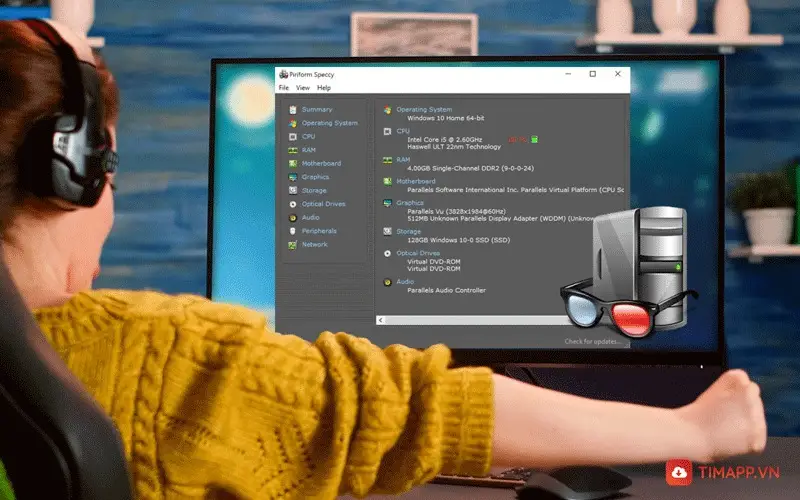
– Thêm tính năng tìm kiếm và nhận diện virus gây hại cho máy
– Tính năng phát hiện máy ảo.
– Hỗ trợ thêm nhiều chức năng mới để phù hợp với GPU NVIDIA GeForce series 6.
– Hơn thế nữa ứng dụng có thể nhận dạng được thiết bị bạn đang dùng là thiết bị nào có thể là iPad, PC hoặc Mac….
– Cải tiến và tích hợp thêm các tính năng để tương thích với Windows 8.
– Khả năng phân tích CPU và tốc độ của bus CPU được nâng cao hơn.
– Nhận biết được công cụ Active Power Schemes.
– Đối với Windows 7 phần mềm cũng giúp kiểm tra và nhận dạng tính năng Power Profile.
– Bạn có thể truy cập vào phần mềm và chia sẻ mạng đối với phiên bản Windows 2012 Server.
– Đối với bộ xử lý ngoại vi hệ thống cũng nâng cao khả năng nhận diện đối với nhà cung cấp.
– Nhanh chóng phát hiện và kịp thời xử lý các lỗi liên quan đến Driver, đặc biệt là trong card Intel GFX.

– Bên cạnh đó, ngoài ngôn ngữ mặc định trong hệ thống thì bạn cũng có thể sử dụng sang tiếng Trung giản thế để quá trình sử dụng thuận tiện nhất.
– Ứng dụng cũng nhanh chóng phát hiện và đưa ra các phiên bản phần mềm .NET
– Speccy hỗ trợ người dùng cài đặt thêm nhiều tùy chọn khác nhau để việc bảo mật được tối ưu và an toàn nhất.
– Vào mạng và truy cập vào Discovery và Sharing.
– Với công cụ tính System Uptime phần mềm còn giúp việc tính năng trở nên đơn giản nhất.
– Hệ điều hành luôn luôn hiển thị ngôn ngữ ở dạng đầy đủ nhất.
– Với lỗi wifi SSID trong Windows 7 thì hệ thống sẽ giúp người dùng phân tích và xử lý nhanh nhất.
– Temperature trong khay dưới của thư mục hệ thống.
– Trong mục Optical Drives, bổ sung và hiển thị Read and Write.
– Sử dụng tốt nhất đối với CPU thuộc loại intel và AMD.
– Địa chỉ MAC trong phần Network luôn được hiển thị 1 cách trực quan và đầy đủ nhất.

Hướng dẫn chi tiết cách tải và cài đặt ứng dụng Speccy trên máy tính
Cách tải phần mềm Speccy về máy tính
Bước 1: Khởi động máy tính, đi tới trình duyệt Google, Cốc Cốc, Edge…..>> Tìm kiếm và truy cập vào Website Timapp.vn
Bước 2: Trong giao diện chính của trang web, bạn chọn vào thẻ Phần mềm máy tính >> Tiếp tục, tại chuyên mục này tìm kiếm và nhấn chọn vào bài viết về phần mềm “Speccy – Kiểm tra thông tin phần cứng trên PC”.
Bước 3: Khi nội dung của bài viết hiển thị trên màn hình, click vào chọn vào Tải về ở đầu trang hoặc cuối trang bài đăng.
Bước 4: Ngay lập tức trên màn hình sẽ hiển thị Link tải Speccy For Windows >> Khi này bạn chỉ cần nhấn chọn vào Link hoặc nhấn vào Tải về là quá trình tải ứng dụng Speccy về thiết bị sẽ hoàn tất.
Cách cài đặt ứng dụng Speccy về máy tính
Sau khi tải ứng dụng thành công thì bạn có thể cài đặt ứng dụng về máy tính theo các bước thực hiện cơ bản sau:
Lưu ý: Phiên bản phần mềm này sử dụng phù hợp với mọi phiên bản của hệ điều hành Windows như Windows 7,8 , Windows XP, Windows Vista…
Bước 1: Nhấn chọn vào File Speccy.Exe vừa tải về máy hoặc nhấn chọn phải và chọn vào Run As Administrator.
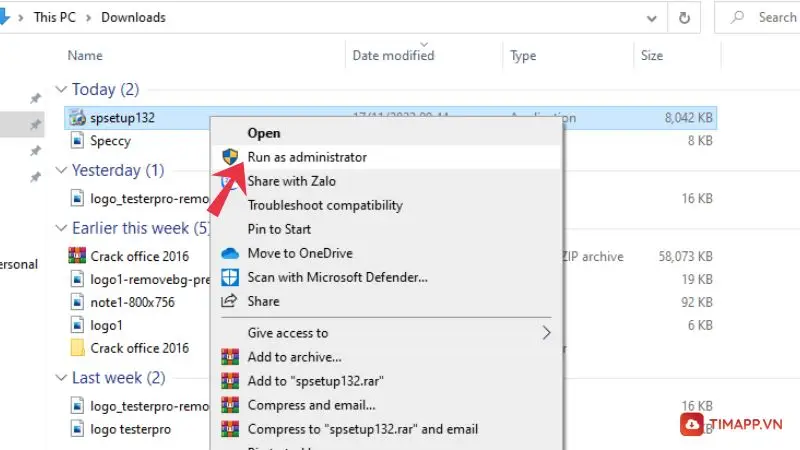
Bước 2: Tiếp theo cửa sổ Speccy setup hiển thị trên màn hình, trước tiên bạn lựa chọn ngôn ngữ phù hợp để cài đặt vào thiết bị >> Nhấn chọn tiếp và Next.
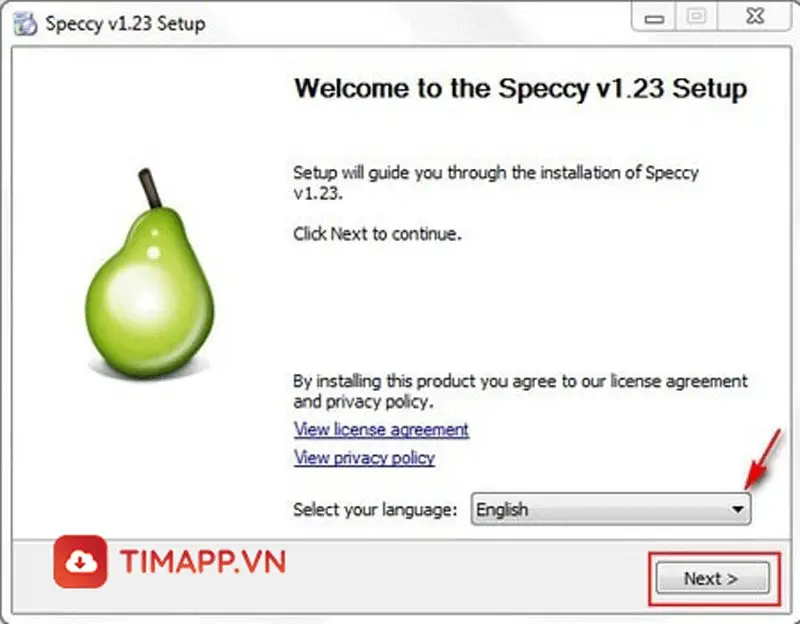
Bước 3: Ngay lập tức màn hình sẽ hiển thị lên mục Speccy Install. Tại đây sẽ có 3 chức năng cho bạn lựa chọn:
- Add Desktop Shortcut: Nếu bạn chọn vào tính năng này thì sau khi cài đặt xong, ứng dụng sẽ tự động hiển thị 1 bản shortcut ở ngoài màn hình Desktop.
- Add Start Menu Shortcut: Tương tự với tính năng trên thì với tính năng này bản shortcut sẽ hiển thị trong phần Start menu.
- Automatically check for updates to Speccy: Hệ thống sẽ tự động cập nhật và kiểm tra phiên bản phần mềm mới nhất trên hệ thống nếu như bạn lựa chọn vào tính năng này.
Bên cạnh đó bạn cũng có thể tích chọn vào cả 3 tính năng trên >> Click chọn chọn tiếp vào Install.
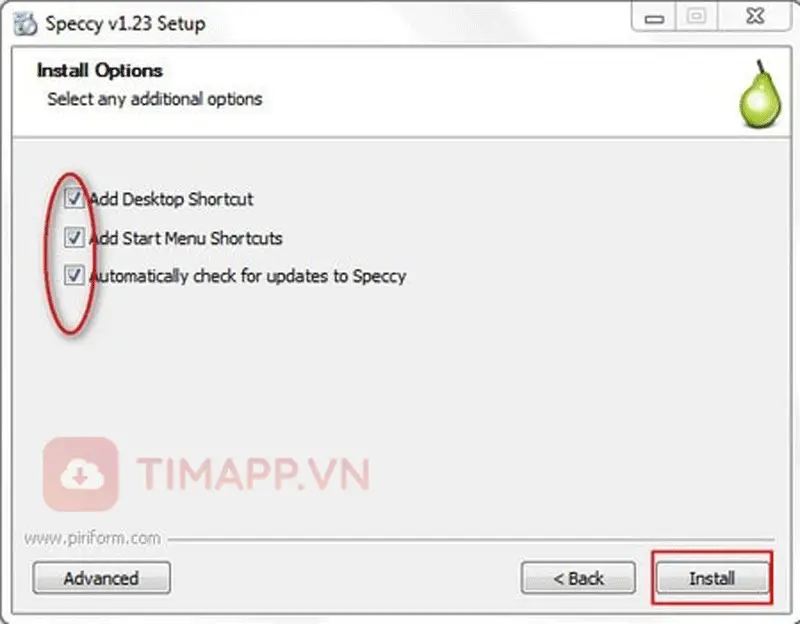
Tuy nhiên, nếu bạn đã có nhiều kinh nghiệm trong khi sử dụng các phần có tính năng tương tự thì bạn cũng có thể nhấn chọn vào Advance.
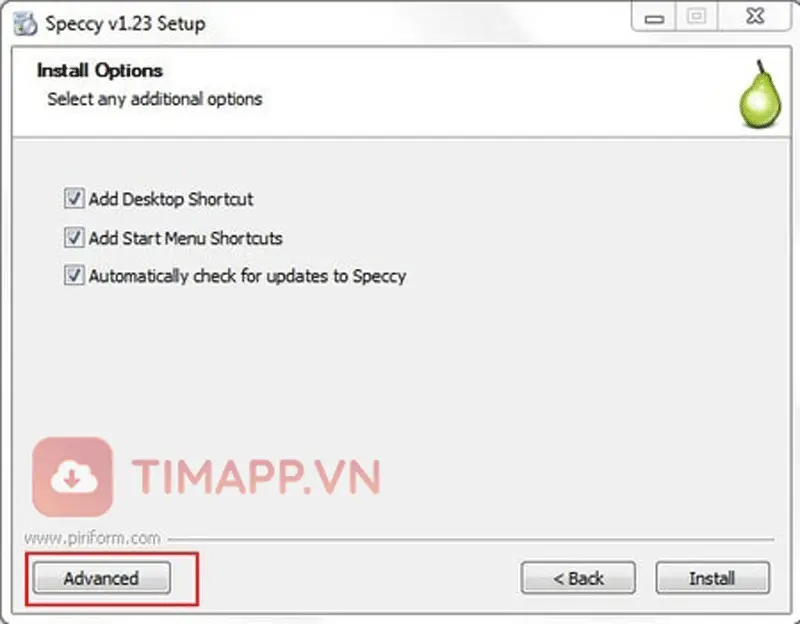
Khi này cũng có 2 tính năng mới hiển thị lên:
- Install for anyone using this computer: Tính năng này cho phép mọi người đều có thể sử dụng nếu như truy cập vào máy tính của bạn.
- Install just for me: Với tính năng này thì chỉ có bạn mới có thể truy cập và sử dụng được.
Khi này bạn có thể chọn 1 trong 2 và nhấn chọn tiếp vào Next để chuyển sang bước kế tiếp.
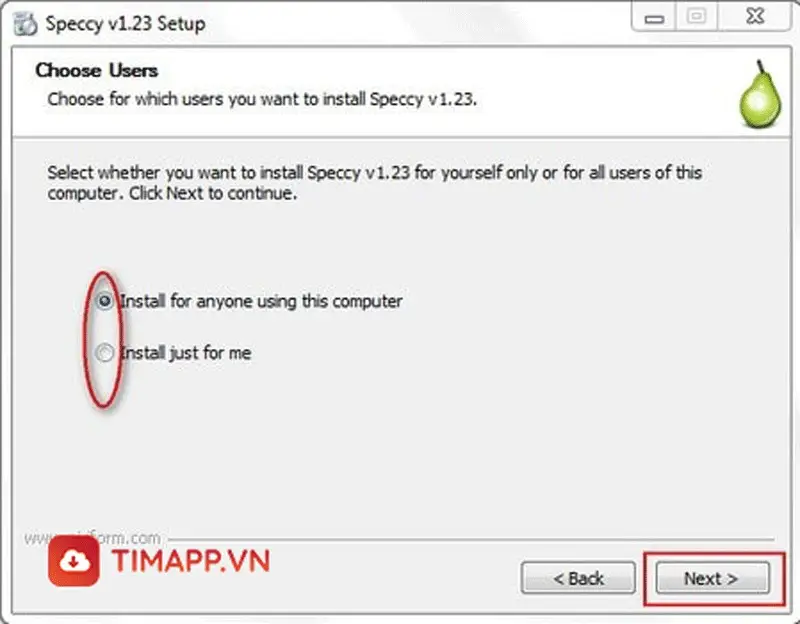
Bước 4: Hệ thống sẽ cho bạn lựa chọn thư mục lưu file gốc của ứng dụng Speccy sau khi cài đặt thành công >> Khi này bạn có thể để ổ mặc định là ổ C
Hoặc bạn di chuyển sang ổ khác bằng cách nhấn chọn vào browser >> Nhấn chọn vào Next.
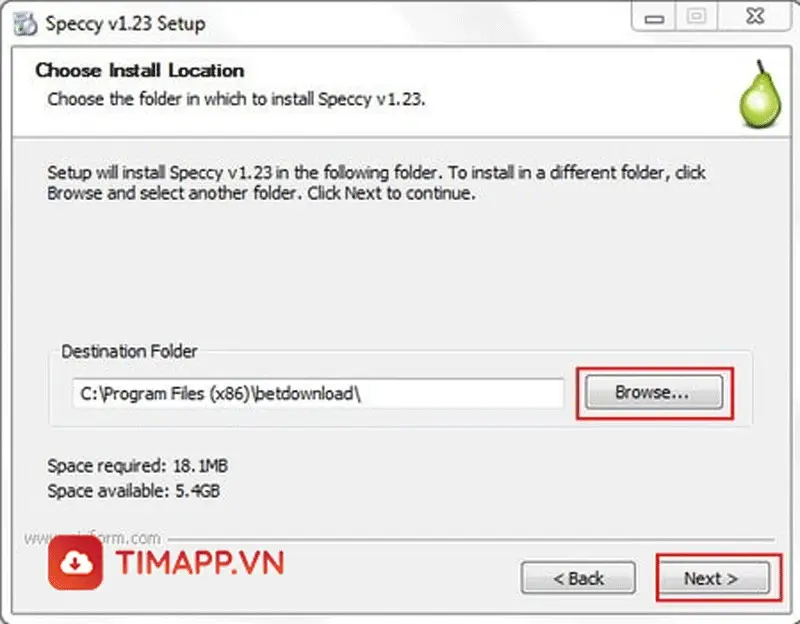
Khi này hệ thống sẽ chuyển hướng ngược lại về bước 3 >> Nhấn chọn vào Install để quá trình cài đặt về máy được bắt đầu.
Bước 5: Sau khi màn hình hiển thị lên hộp thoại thông báo cài đặt thành công. Thì lúc này bạn cũng sẽ có 2 lựa chọn mới:
- Run Speccy: Speccy sẽ được khởi động và hiển thị ngay sau khi hộp thoại này đóng lại.
- View release notes: Xem lại các thông tin cần chú ý từ nhà phát triển.
Cuối cùng nhấn chọn vào Finish để kết thúc quá trình cài đặt.
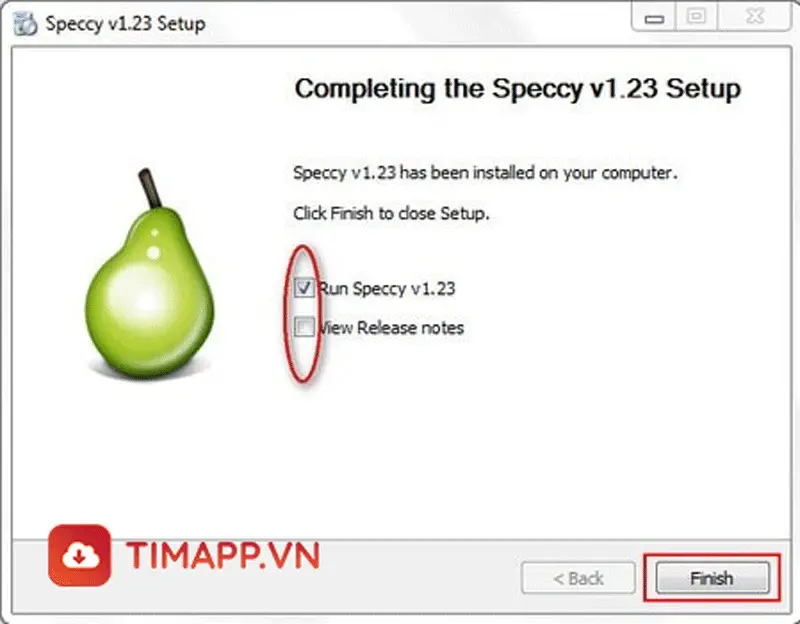
Hướng dẫn cách sử dụng Speccy
Khi kết thúc quá trình cài đặt thì bạn có thể khởi động ứng dụng và sử dụng cùng với các tính năng trong giao diện chính như sau:
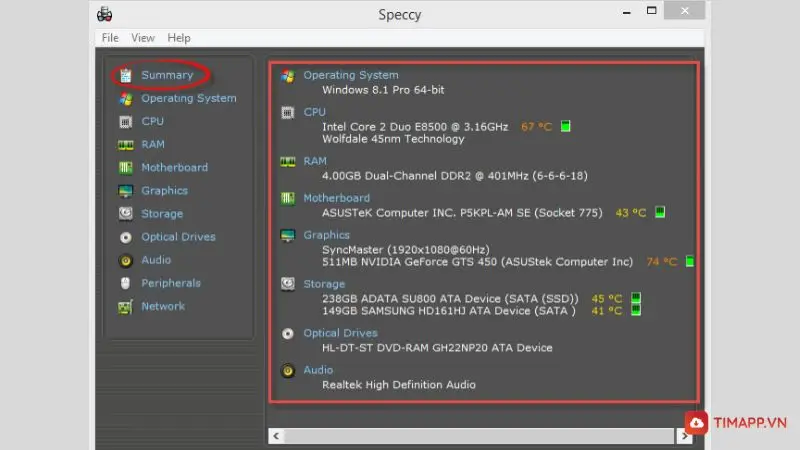
– Operating: Hiển thị hệ điều hành đang sử dụng hiện tại trong máy tính của bạn. Bên cạnh đó là các thông số cơ bản đi kèm như: Internet Explorer, Windows Update, Antivirus….
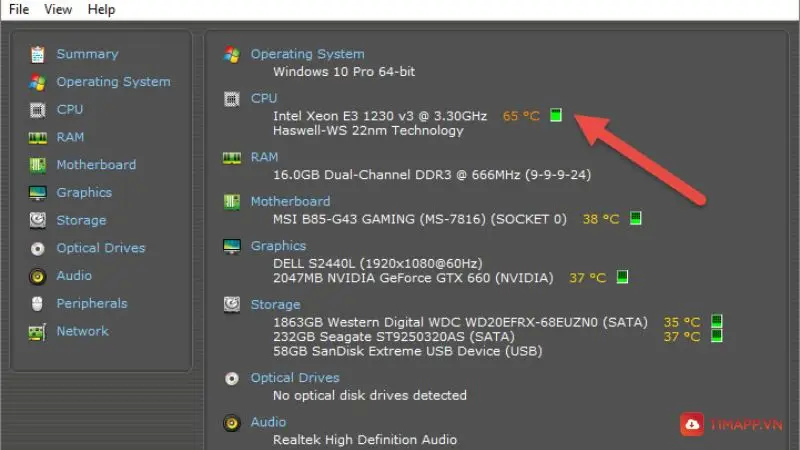
– CPU là bộ chip xử lý của máy tính
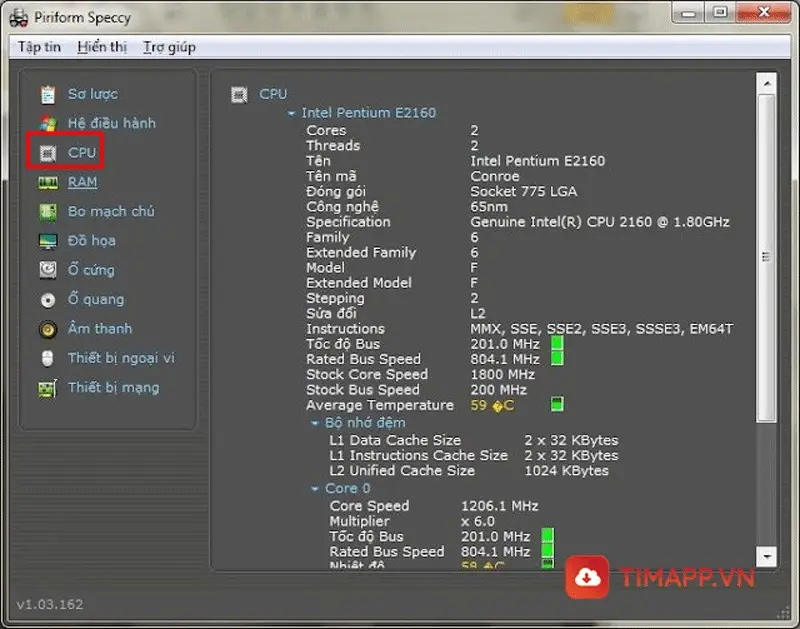
– RAM là thông tin về dung lượng trong bộ nhớ của máy tính với các thông tin đi kèm như Physical Memory, Memory Slot, Memory…..
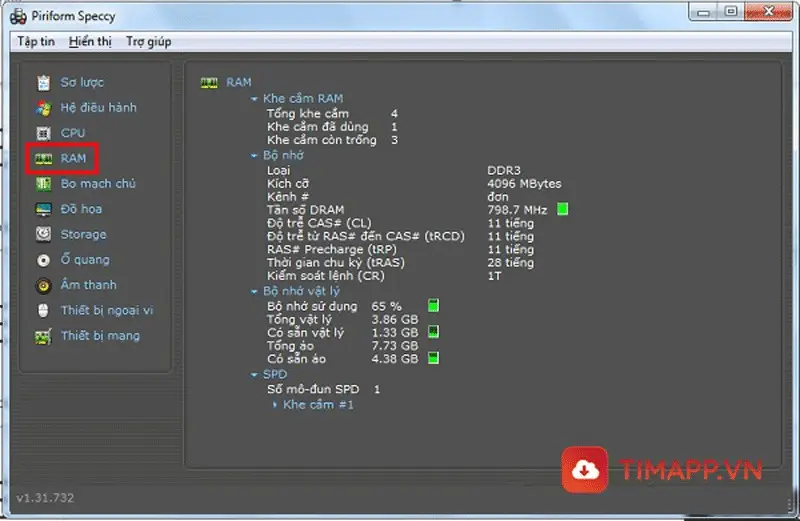
– Graphic là phần thông tin về màn hình chính.
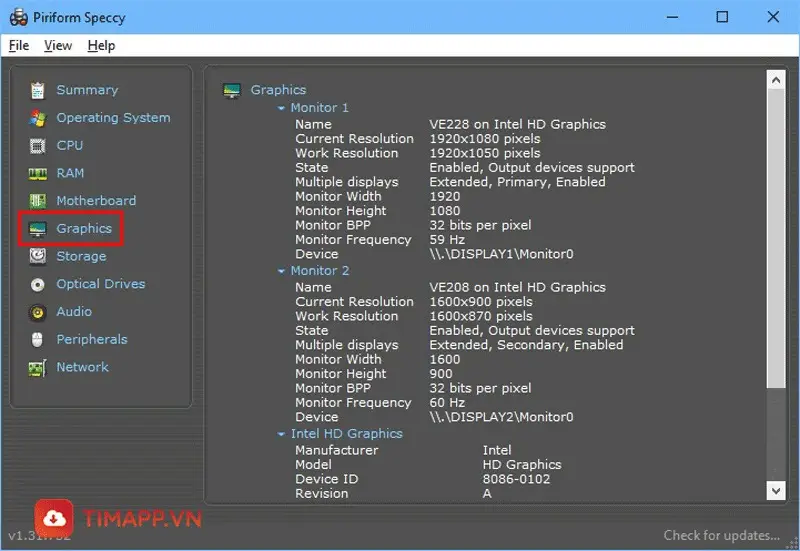
– Hard Drivers là thông tin về ổ cứng trong thiết bị.
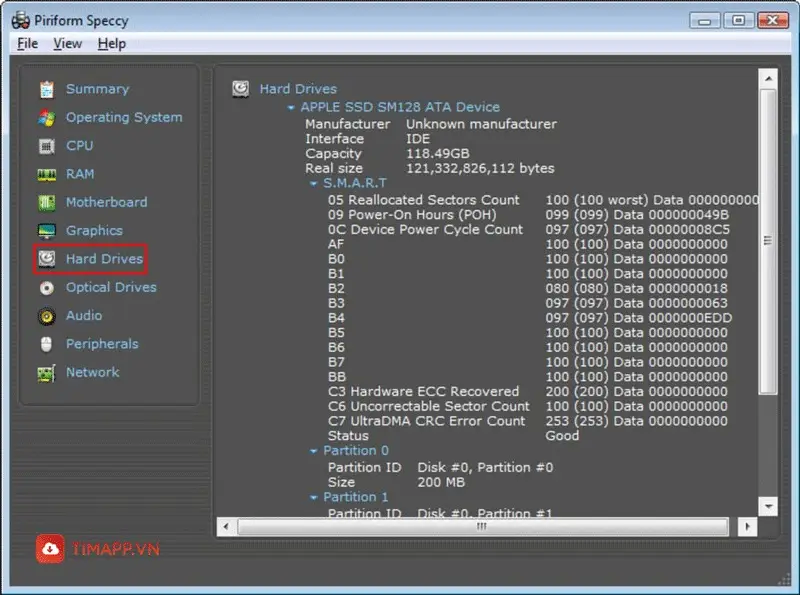
– Audio là phần âm thanh của hệ thống
– Network là phần hiển thị các thông tin liên quan tới địa chỉ IP, Computer Name…..
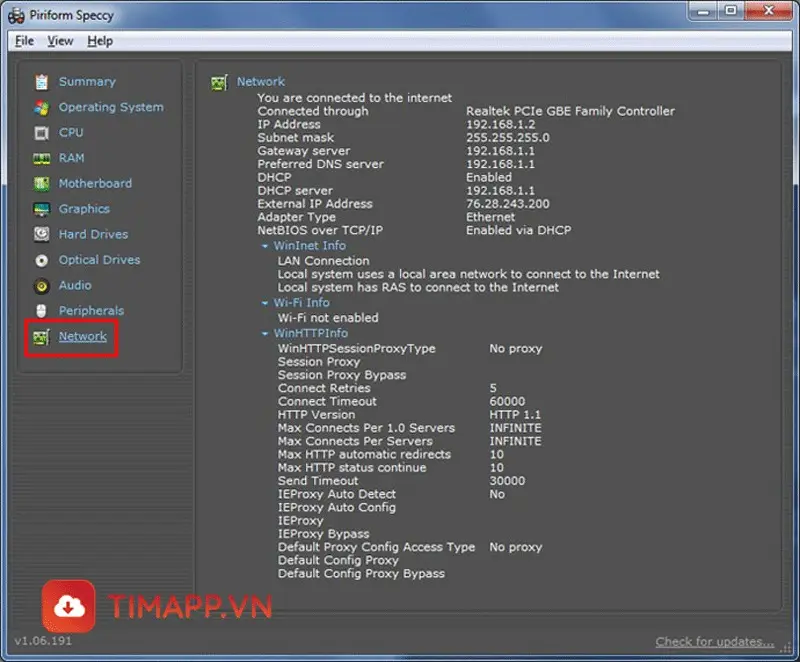
Như vậy với thông tin cơ bản trên bạn có thể thấy Speccy khá hữu ích đặc biệt trong việc kiểm tra thông tin về phần cứng, CPU, RAM trong thiết bị. Còn chần chờ gì nữa, hãy nhanh tay cài đặt Speccy về máy tính để trải nghiệm và sử dụng ngay hôm nay nhé!